Lancedb - telepítési Optware android
Emlékeztetem Önöket, hogy minden manipuláció az eszközeik Ön a saját kockázatára. Nem vagyok felelős minden adódó problémákat leírt manipuláció
Ebben a cikkben fogom leírni Optware telepítés, szállítási és flexget Android TV Box. Példaként azt használja MK809IV, de ez az útmutató működnie kell bármilyen Android készülék egy ARM processzor.

Először is, meg kell sikeresen végrehajtani ezt a műveletet.
I. előállítás
Fuss Ubuntu vagy más meglévő Linux.
Töltse le a telepítő script egy mappába Optware Downloads (bárhol lehet, de leszek én például hatását mutatja pontosan a mappa). Akkor kattintva letöltheted a Raw gombra.
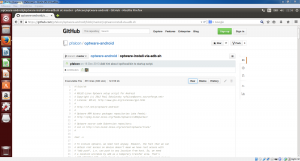
Nyisson egy terminált és írd be a következő parancsot ott
sudo apt-get install android-tools-ADB
A rendszer kérni fogja a root jelszót. Írja meg és nyomja meg az Entert. Emlékeztetem Önöket, hogy amikor belép a jelszót a terminál nem jelenik meg semmi - ahogy azt kell.
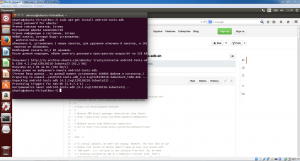
Ezután írja be a következő parancsokat:
mkdir .android
cd .android
nano adb_usb.ini
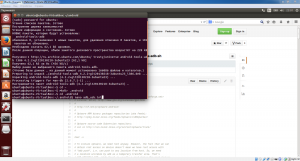
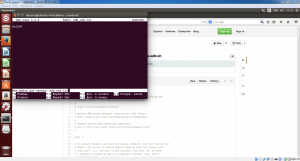
Ezután nyomja meg a ctrl + x, majd erősítse a változtatások mentése gombbal «y», majd nyomja meg az Entert, hogy erősítse meg a fájl nevét.
Most kapcsolja be a TV set-top box.
Azt javasoljuk, hogy közvetlen a számítógépen, amelyen telepítve van a Linux.
ÉN használ MK809IV (analóg és MK809III MK802IV) alapján a chip RK3188-T és AP6210 kommunikációs chip firmware NeoMode smic717394_809III_1080p_V4. de használható bármilyen eszközt az Android, amely a processzor ARM, a lényeg, hogy volt egy gyökér.
Androidon nyissa meg a beállításokat, válassza a „fejlesztőknek”. A jobb felső sarokban a kapcsoló „ON”, és erősítse meg, hogy mit tudunk a lehetséges következményeket. Ezt követően, hogy egy kullancs a „hibakeresés USB»
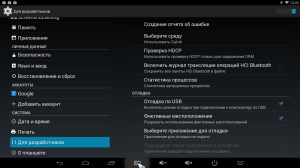
Ezt követően, a beállítások lépjen a «USB» és tesz egy pipa a «Csatlakozás a számítógéphez».
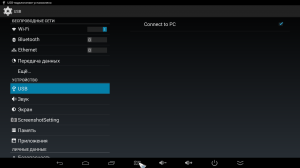
Most kapcsolja be a számítógépet. A virtuális gép tulajdonságait úgy dönt, hogy csatlakozni USB eszköz Linux.
PS: ha nem reflash a készüléket, és telepíti a megfelelő illesztőprogramot, itt lehet nevet, mint „Ismeretlen eszköz”.
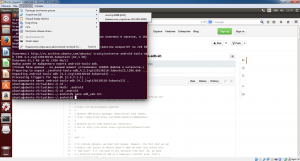
Ezt követően a terminál probléma:
sudo ADB eszközök
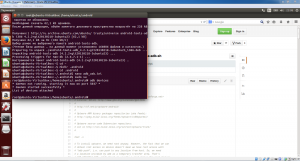
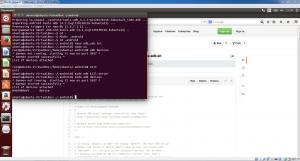
Miután a «List of csatlakoztatott eszközök» vonalon kell lennie egy másik vonal egy alfanumerikus kód a készülék. Ha igen, akkor minden rendben menjünk tovább. Ha nem, akkor tegye a következőket:
Írja be az alábbi parancsot a terminálban
sudo ADB kill-szerver
sudo ADB eszközök
Lehet, hogy ismételje meg egy párszor.
II. telepítése Optware
Most adja meg a parancsot a terminál
/ Letöltések
chmod + x optware-install-via-adb.sh
./optware-install-via-adb.sh
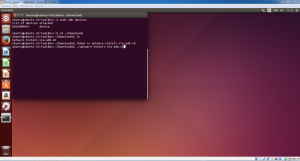
Ezután várja meg, amíg a letöltés és telepítés a szükséges csomagokat.
A végén meg kell jelennie egy megerősítő:
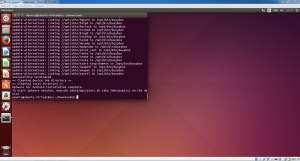
A telepítés Optware befejeződött. A kezdéshez meg kell futtatni a következő parancsokat
aDB shell
/data/opt/start.sh
Ezután futtassa a frissítést:
ipkg frissítés
ipkg frissítés
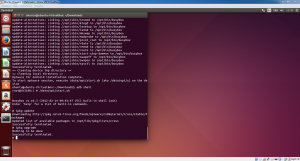
ipkg lista - mutatja a rendelkezésre álló csomagok listája
ipkg telepíteni ABC - ABC csomagokról
ipkg eltávolítás ABC - ABC eltávolítja csomag
III. Telepítése flexget, továbbítása és az OpenSSH
Szükséges csomagok mindenki választja. Az alábbiakban fogom leírni, hogyan kell telepíteni az OpenSSH, továbbítása és flexget.
Kezdjük az OpenSSH. Ez a csomag lehetővé teszi, hogy a terminál, hogy csatlakozzon a Android készülék a hálózaton keresztül.
Telepítése csomag egy egyszerű paranccsal:
ipkg telepíteni az openssh
A telepítés után, az OpenSSH kell futnia. Akkor nézd meg
Miután egy pár másodpercig, a vonal jelenjen meg a képernyőn, mint ez:
Root 1735 3208 R / opt / sbin / sshd
Ez továbbra is jelenik meg, amíg a Ctrl + C.
Részletes információt az beállításával a helyszínen NSLU2.
Ezután állítsa be az átviteli:
ipkg telepíteni átviteli
Ahhoz, hogy használhassa a következő parancsot. Ha azt akarjuk, hogy automatikusan elinduljon minden egyes alkalommal, amikor elindítja a rendszert, meg kell adni ezt a parancsot, hogy cron.
Most flexget. Itt a folyamat sokkal bonyolultabb. Következetesen végre a következő parancsot a terminálban.
ipkg telepíteni nano
ipkg telepíteni cron
ipkg telepíteni python27
ipkg telepíteni py27-setuptools
/data/opt/bin/easy_install-2.7 flexget
/data/opt/bin/easy_install-2.7 transmissionrpc
Flexget telepítve. Laknak a konfiguráció, nem fogom. Minden szükséges információ megtalálható a program honlapján.
Az egyetlen dolog, amit ajánlani, mint a cron egyértelműen meg kell határozni az elérési utat a konfigurációs fájl, például:
* / 30 * * * * / opt / local / bin / flexget -c /opt/home/root/confi.yml végrehajtani
IV. Beállítás indítási
Autostart mi segítségével konfigurálni SManager.
Ebből a célból a program átkerül a mappa / data / opt és kattintson a start.sh fájlt. A megjelenő menüben kattintson Script / végrehajtható.
A megjelenő ablakban nyomja meg a FAV gombot. Csomagtartó. Su és Ntfy. Kattintson menteni. Ezt követően, közvetlenül a Ntfy megjelent neem gombot nyomja neki is.
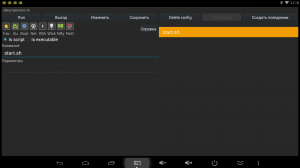
Ez kell ahhoz, hogy állítsa be a programot kell végigmenni szkriptek /data/opt/etc/init.d mappában.
Ha ez nem történik meg, akkor az összes szkriptet ebben a mappában, végezze el a fenti lépéseket.
Fontos! SManager fut szkriptek alfabetikus sorrendben. Az első az, hogy futni start.sh. átnevezése szkriptek, ha szükséges.
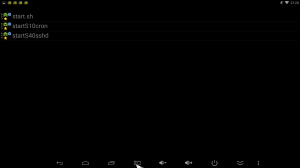
Beállítva, hogy automatikusan fut, akkor is a cron'e. Ehhez azonban meg kell futtatni, az ő kell adni SManager fent leírtak szerint (ha nem indul az init.d mappa).
Szerkesztéséhez cron ki a következő parancsokat:
export EDITOR = nano
crontab -e
A részletes leírását cron megtalálható itt.